Коллаж в зеленых тонах
Часто задают вопрос, как сделать коллаж в одних тонах. Поэтому я сегодня вместе с Вами буду делать вот такой коллаж.

Весь клипарт берем разных цветов и будем его подгонять под нужный нам цвет.
Итак, начнем с составления коллажа.
У меня есть вот такой фон. (увеличение по клику)

.
Вот на его основе и будем делать коллаж.
1. Двойным кликом по слою "фон" в окошке слоев снимем замочек и
переведем его в слой 0. Кликнем по окошку основного цвета и "пипеткой"
возьмем "пробу цвета" с фона. Щелкнув по окошку фоновый цвет и выберите
более темный цвет

Я это делаю так - отмечаю на палитре уже известный мне основной цвет и опускаясь вниз выбираю более темный
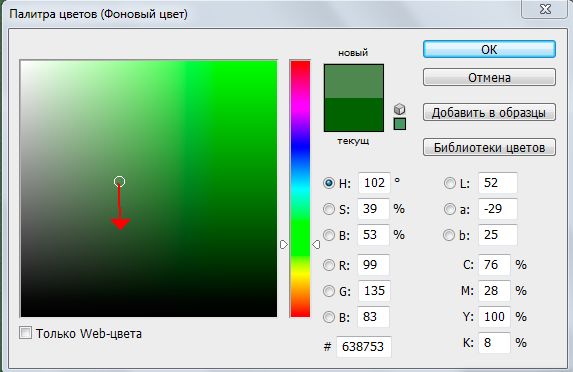
Откроем новый слой, перенесем его под слой фон. Идем Изображение -
Размер холста, выбираем изменение в пикселях и выставляем размер холста
700х500рх. Возвращаемся на "фон" и растягиваем его на весь документ.
Объединяем эти слои или удаляем пустой слой.
2. Откроем новый слой и выделим на нем участок, пусть сегодня он будет овальным ("овальное выделение")
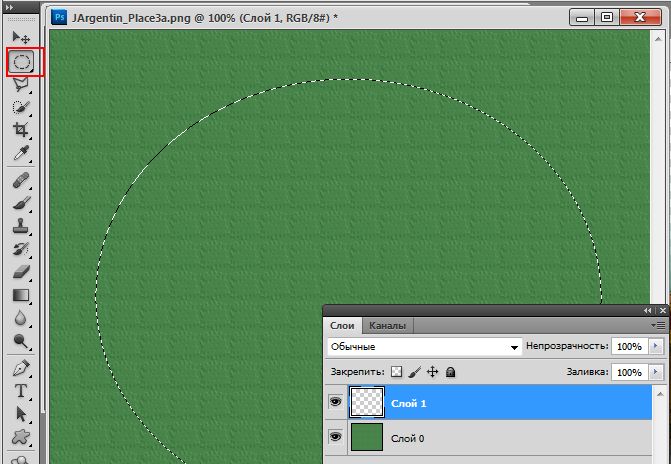
и радиальным градиентом с выбранными цветами коллажа заполним выделенную область.
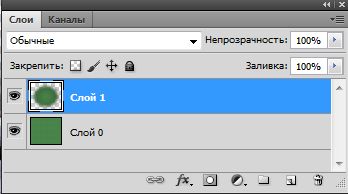
Сделаем обводку
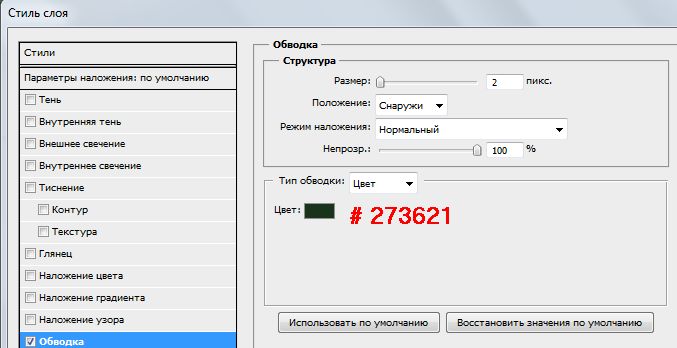
и наложим тень того же цвета, как и обводка.
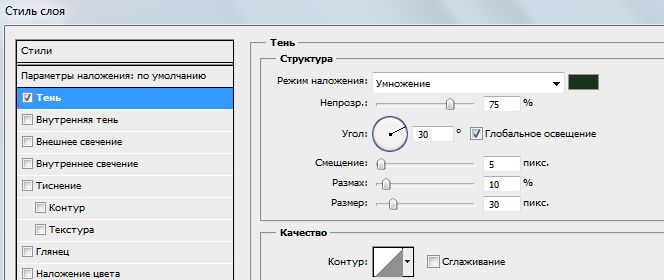
И расположим его слева, оставив место для фигуры девушки
3. Откроем пейзаж и перенесем его на "овал".

"Свободным трансформированием" подгоним его под овал, излишки и резкие переходы сотрем мягким ластиком.
4. Откроем клипарт "листья"

расположим их на коллаже и применим стиль слоя "тень" с такими параметрами

5. Создадим новый слой. Идем Редактирование-Выполнить заливку. И заливаем слой основным цветом коллажа
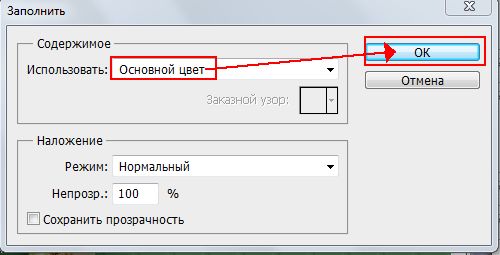
Я хочу, чтобы весь коллаж был одного цвета, а луна осталась прежней. Для
этого я снижаю непрозрачность слоя, чтобы был виден пейзаж, и ластиком
аккуратно стираю цвет в области луны. Прибавляю непрозрачность до 100%.
Этот слой выглядит так
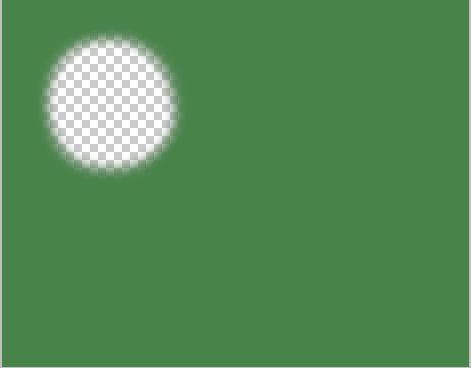
Применяем к этому слою Режимы наложения "Перекрытие" и "Цветность".
Наш коллаж выглядел так

а теперь вот так

Ставим на коллаж клипарт "девушка"

Получится вот так

А если слой с девушкой расположить под слоем с основным цветом и стереть цвет на лице и груди девушки, получится так

Цвет можно ставить любой


Осталось сделать рамочку и подписать (кстати, их тоже можно убрать под этот слой и тогда все будет в одной гамме).
НЕ БОЙТЕСЬ ЭКСПЕРИМЕНТИРОВАТЬ!!!
